¡Descubre Aquí! Algunos Tips De Seguridad En MikroTik…
 Si ya estas usando equipos Mikrotik, recuerda que debes protegerte de los ataques de algunos inescrupulosos. Te daré 4 consejos básicos para aprovechar al máximo tu experiencia con esta marca.
Si ya estas usando equipos Mikrotik, recuerda que debes protegerte de los ataques de algunos inescrupulosos. Te daré 4 consejos básicos para aprovechar al máximo tu experiencia con esta marca.
Una vez instalado un nuevo Router es de vital la importancia la seguridad en términos de mantener una red estable.
1. Usuarios y contraseñas
El valor predeterminado Mikrotik nombre de usuario es admin, y no tiene contraseña. Mi primer paso al configurar un nuevo Router es eliminar el usuario administrador y su sustitución por algo más seguro:
. Entrar usando WinBox
. En el menú de la izquierda, seleccione Sistema-> Usuarios
. Aquí podrás ver el usuario administrador altamente ofensivo
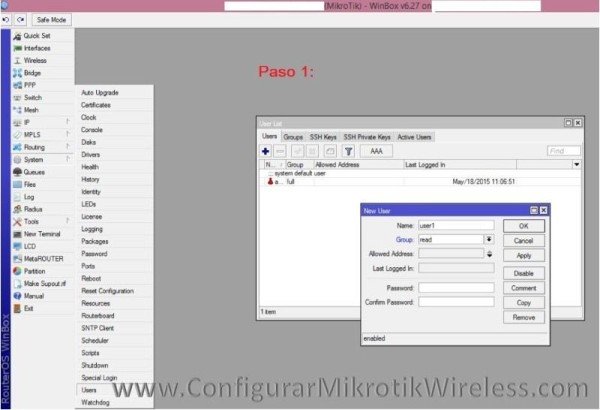
Antes de retirarlo, añadamos un nuevo usuario, y nos aseguramos de que el nuevo usuario puede iniciar sesión, para hacer esto, haga clic en el icono azul “+” para añadir un nuevo usuario.
Rellena el nombre de usuario deseado, que tiene un nombre de usuario seguro añade mucha complejidad a cualquier ataque tipo fuerza bruta.
Rellene una buena contraseña segura y haga clic en Aceptar.
Ahora, cierre la sesión del router y volver a iniciar sesión en el uso del nuevo usuario y contraseña.
Ahora puede proceder a eliminar el usuario administrador, vaya a Sistema-> Usuarios, seleccione el usuario administrador, y haciendo clic en el rojo “-” icono
2. Puertos de acceso
Como con cualquier dispositivo conectado a Internet, la ejecución de los servicios en sus puertos por defecto es una invitación a ser hackeado. La primera, y más segura opción es desactivar cualquier servicio que no se va a utilizar. ¿Utiliza FTP para subir o descargar archivos a su RouterBOARD? Si no, entonces apagarlo. Lo mismo va para telnet, ssh y la API Winbox.
Desactivación de puertos:
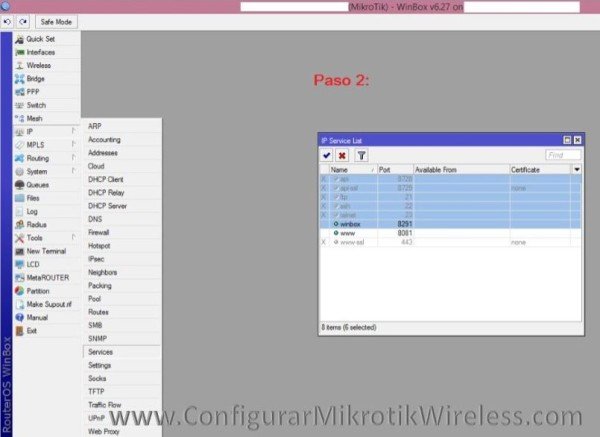
Inicie sesión en el router mediante Winbox, a continuación, haga clic en IP-> Servicios
Con ello se abre la ventana Servicios, aquí se puede seleccionar los servicios que usted no va a utilizar y haga clic en el rojo “-” para desactivarlas
Personalmente desactivar los siguientes servicios, a menos que tenga una necesidad específica de uno de ellos en este router específico:
. ftp
. www
. telnet
. api
. api-ssl
Cambio de los puertos:
En la misma ventana “Lista de servicios IP”, haga doble clic en el servicio que desea cambiar:
En este ejemplo, voy a estar cambiando ssh desde el puerto 22 al puerto 9522.
Cambie el puerto a un puerto nuevo, sólo tiene que utilizar el puerto existente con dos dígitos antepone.
Haga clic en “Aceptar”
Anote el número de puerto, de lo contrario no será capaz de usar ese servicio.
Los puertos que cambian son los siguientes:
. ssh
. www (donde tengo acceso a la web en el dispositivo)
3. Protección contra Hackers
Hay un codigo que protege contra este tipo de ataques y es una de las mejores maneras de asegurar que el router no puede ser hackeado en la remota posibilidad de que alguien encuentra su puerto SSH después de que lo haya cambiado. Este código bloqueará tanto para FTP y SSH ataques de fuerza bruta. Si ha cambiado los puertos que estos servicios se ejecutan en, recuerde que debe cambiar el dst-port de abajo en consecuencia.
Abre una terminal en Winbox y pegue el código en la ventana de terminal.
4. Anonimizar su conexión
Hoy en día es imposible saber quién está husmeando en la conexión a Internet. Una manera fácil de superar esto es conseguir un proveedor de VPN. No puedo hacer ninguna recomendación en cuanto a que el servicio es el mejor para usted, ya que depende de sus necesidades específicas. Sin embargo, recomendaría un proveedor que puede suministrar una conexión PPTP o SSTP.
Configuración de un túnel VPN en el Mikrotik:
. Haga clic en PPP en el menú de la izquierda Winbox
. Haga clic en el azul “+” y seleccione “Cliente PPTP”
. En la pantalla General, sólo tiene que dar a la conexión un nombre:
Haga clic en la ficha “Dial Out”, e introduzca los datos facilitados por el Servicio de VPN. He seleccionado “añadir ruta por defecto”, que significa que todo el tráfico debe ser encaminado a cabo utilizando esta interfaz. (Puede que tenga que quitar cualquier otras rutas por defecto y hacer sólo una ruta específica a tu proveedor de VPN que las rutas a través de su conexión a Internet)
